어제 T-Mobile에서 Android 에서 아이폰으로 바꿨는데, 오늘 일부 안드로이드 사용자들이 문자 메시지를 못 보낸다는 걸 알게 됐어요. 메시지를 보내면 상대방은 받는데, 답장은 안 와요. 폰을 재부팅해 보고, 비행기 모드를 껐다 켜고, 등등 다 해 봤지만 아무것도 안 돼요. 조언 좀 해주세요.
- Reddit에서
iPhone에서 Android 사용자의 문자 메시지를 받을 수 없나요? 아니면 Android 사용자의 MMS는 받을 수 있지만 SMS는 받지 못하시나요? 이는 일상적인 소통에 지장을 줄 뿐만 아니라 중요한 정보를 놓치는 결과로 이어질 수 있습니다.
하지만 너무 걱정하지 마세요. 이 글에서는 iPhone에서 Android 로 문자 메시지를 받지 못하는 이유와 해결 방법을 자세히 설명합니다. 이를 통해 iPhone의 메시지 기능을 다시 원활하게 사용할 수 있습니다.
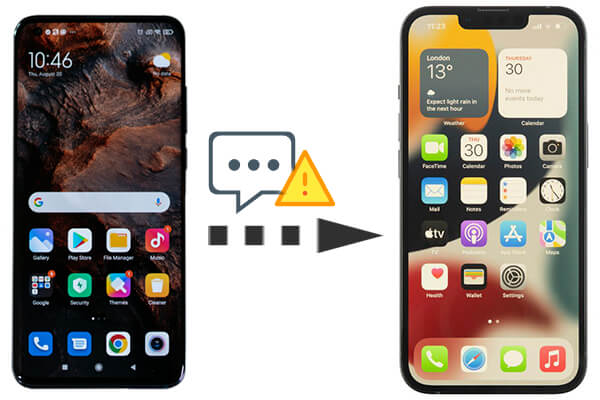
Android 에서 iPhone으로 문자 메시지가 전송되지 않는 이유는 무엇인가요? 여러 가지 이유가 있을 수 있지만, 몇 가지 일반적인 이유는 다음과 같습니다.
iPhone에서 셀룰러 네트워크 신호가 불안정하거나 끊어지면 메시지를 받지 못할 수 있습니다.
iPhone의 메시지 필터링 기능이 실수로 Android 번호를 블랙리스트에 추가할 수도 있고, 특정 앱 내 메시지 차단 기능이 활성화될 수도 있습니다.
이미지가 포함된 문자 메시지나 그룹 메시지를 수신하려고 하지만 해당 기능을 활성화하지 않은 경우, 메시지가 전달되지 않을 수 있습니다.
iPhone의 소프트웨어 업데이트가 완료되지 않았거나 알려지지 않은 버그가 있는 경우 정상적인 SMS 서비스가 중단될 수 있습니다.
네트워크 장애나 통신사의 구성 문제도 SMS 수신에 영향을 미칠 수 있습니다.
" Android 에서 iPhone으로 그룹 문자를 받을 수 없음" 문제에 대한 몇 가지 효과적인 해결책은 다음과 같습니다.
먼저 iPhone이 셀룰러 네트워크에 연결되어 있는지 확인하세요. 셀룰러 데이터를 다시 시작하여 연결 문제를 해결해 보세요. 다음 단계를 따르세요.
1단계. iPhone에서 설정 앱을 엽니다.
2단계. "셀룰러"를 탭합니다.
3단계. "셀룰러 데이터" 토글을 끄고 몇 초간 기다린 후 다시 켭니다.

Android 에서 iPhone으로 특정 사람의 문자를 받지 못하시나요? iPhone에서 실수로 특정 Android 번호를 차단했기 때문일 수 있습니다. 차단을 확인하고 해제하는 방법은 다음과 같습니다.
1단계. "설정" 앱을 엽니다.
2단계. "전화" 또는 "메시지"를 탭합니다.
3단계. "차단된 연락처" 또는 "차단된 번호" 옵션을 찾아 해당 번호가 차단 목록에 없는지 확인하세요.

비행기 모드를 켜면 모든 무선 연결이 꺼지고, iPhone에서 Android 에서 보내는 단체 문자 메시지도 수신되지 않습니다. 따라서 비행기 모드가 꺼져 있는지 확인하세요.
1단계. 화면 하단에서 위로 살짝 밀어 제어 센터를 엽니다.
2단계. 비행기 모드 아이콘이 활성화되어 있지 않은지 확인하세요(회색).

기기를 재시작하면 iPhone에서 Android 문자 메시지를 수신하지 못하는 등 여러 일시적인 문제를 효과적으로 해결할 수 있습니다. iPhone을 재시작하는 단계는 모델에 따라 약간씩 다릅니다.
iPhone 6 및 이전 버전의 경우:
Apple 로고가 나타날 때까지 "전원" 버튼과 "홈" 버튼을 동시에 길게 누른 다음, 두 버튼에서 손을 뗍니다.

iPhone 7의 경우:
Apple 로고가 나타날 때까지 "전원" 버튼과 "볼륨 낮추기" 버튼을 동시에 길게 누른 다음, 두 버튼에서 손을 뗍니다.
iPhone 8 이상 모델의 경우:
"볼륨 높이기" 버튼을 잠시 길게 누르세요. 그런 다음 "볼륨 낮추기" 버튼을 빠르게 눌렀다 놓으세요. 이제 Apple 로고가 나타날 때까지 "측면" 버튼을 길게 누르세요.

네트워크 설정 문제로 인해 "iPhone이 Android 에서 단체 문자를 받지 못합니다"라는 오류가 발생할 수도 있습니다. 네트워크 설정을 재설정해 보세요. 재설정하면 모든 네트워크 관련 설정이 기본값으로 복원됩니다. 방법은 다음과 같습니다.
1단계. "설정" 앱을 엽니다.
2단계. "일반"을 탭하세요. 아래로 스크롤하여 "iPhone 전송 또는 재설정" > "재설정"을 선택하세요.
3단계. "네트워크 설정 재설정"을 누르고 암호를 입력하여 작업을 확인하세요.

MMS(멀티미디어 메시징 서비스) 및 그룹 메시지 기능은 Android 기기에서 문자 메시지를 수신하는 데 필수적입니다. iPhone에서 MMS 메시지 및 그룹 메시지 기능이 활성화되어 있는지 확인하려면 다음 단계를 따르세요. 활성화되어 있지 않으면 "iPhone에서 Android 기기의 SMS를 수신하지 못함"이라는 문제가 발생할 수 있습니다.
1단계. "설정" 앱을 엽니다.
2단계. "메시지"로 이동합니다.
3단계. 아래로 스크롤하여 "MMS 메시징"과 "그룹 메시징"이 모두 켜져 있는지 확인하세요.

SMS 저장 공간이 한계에 도달하면 새 메시지 수신에도 영향을 미칠 수 있습니다. 오래된 메시지를 삭제하여 저장 공간을 확보 해 보세요. "메시지" 앱을 열고 더 이상 필요하지 않은 대화 목록을 선택하여 삭제하세요.
iOS 업데이트에는 일반적으로 알려진 문제에 대한 버그 수정과 시스템 안정성 향상이 포함됩니다. " Android 사용자의 문자 메시지를 받을 수 없음" 문제를 해결하려면 iPhone에서 최신 버전의 iOS 실행 중인지 확인하세요.
1단계. "설정" 앱을 열고 "일반"으로 이동하세요.
2단계. "소프트웨어 업데이트"를 누르고 지침에 따라 iOS 업데이트하세요.

위의 방법으로도 " Android 사용자의 iPhone에서 단체 문자 메시지를 받지 못하는" 문제가 해결되지 않으면, 이동통신사에 문의하여 통신사 관련 문제인지 확인해 보세요. 통신사에서 네트워크 문제나 SMS 서비스 설정 문제를 확인하는 데 도움을 줄 것입니다.
iPhone에서 Android 사용자로부터 대량의 문자 메시지를 수신하지 못하거나 iPhone에서 Android 로 전환 하는 경우, SMS를 새 기기로 전송하는 것이 좋습니다. 수동으로 전송하는 것은 번거롭고 복잡할 수 있습니다. 하지만 Android to iPhone Transfer를 사용하면 iPhone에서 Android 로 문자 메시지를 단 몇 분 만에 쉽게 전송할 수 있습니다.
이 소프트웨어는 끊김 없이 효율적으로 작동하는 안정적이고 빠른 휴대폰 간 데이터 전송 소프트웨어 입니다. 또한, 초보 사용자를 위해 특별히 설계되어 기술에 익숙하지 않은 사용자도 쉽게 사용할 수 있습니다.
이 도구를 사용하면 Android 와 iPhone 간의 SMS 동기화 외에도 iPhone과 Android 모두에서 원치 않는 메시지나 스팸을 대량으로 삭제할 수 있습니다. 또한, 데이터를 백업하고 데이터 손실 시 복원할 수 있습니다.
Android 에서 iPhone으로 전송하는 주요 기능
간단한 단계로 Android 에서 iPhone으로 SMS를 보내는 방법:
01 먼저, PC에 소프트웨어를 설치하고 실행하세요. USB 케이블을 사용하여 Android 휴대폰과 iPhone을 소프트웨어에 연결한 후, 도구가 장치를 감지하고 인터페이스에 정보를 표시할 때까지 기다리세요.

02 Android 기기가 "기기" 목록에 원본 휴대폰으로 표시됩니다. 드롭다운 옵션을 클릭하여 원본 휴대폰을 선택할 수 있습니다.

03 왼쪽에 나열된 파일 중 "메시지" 폴더를 클릭한 다음 오른쪽에서 각 항목의 세부 정보를 확인하세요. iPhone으로 전송할 메시지를 미리 보고 선택하세요. "기기로 내보내기" 버튼을 클릭하여 Android SMS를 컴퓨터로 내보냅니다. CSV 파일, HTML 파일, TXT 파일 중에서 내보낼 형식을 선택할 수 있습니다.
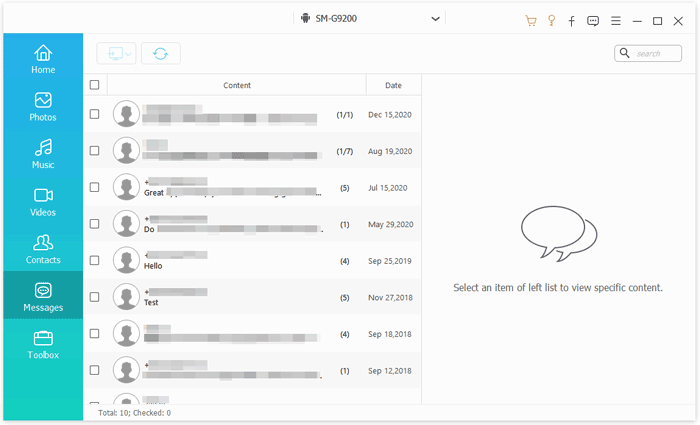
위는 iPhone에서 Android 문자 메시지를 받지 못하는 문제를 해결하는 방법에 대한 가이드입니다. 이 9가지 방법을 사용하면 이 문제를 쉽게 해결할 수 있습니다. Android 와 iPhone 간에 SMS를 전송해야 하는 경우 Android to iPhone Transfer를 사용하면 편리하고 효율적인 선택입니다. 위 해결 방법을 적용하는 동안 다른 제안이나 질문이 있으면 아래 댓글에 자유롭게 공유해 주세요.
관련 기사:
새로운 iPhone 16 Pro/16으로 메시지가 전송되지 않는 문제를 해결하는 9가지 방법
Android 에서 iPhone으로 문자 메시지가 전송되지 않는 문제를 해결하는 방법